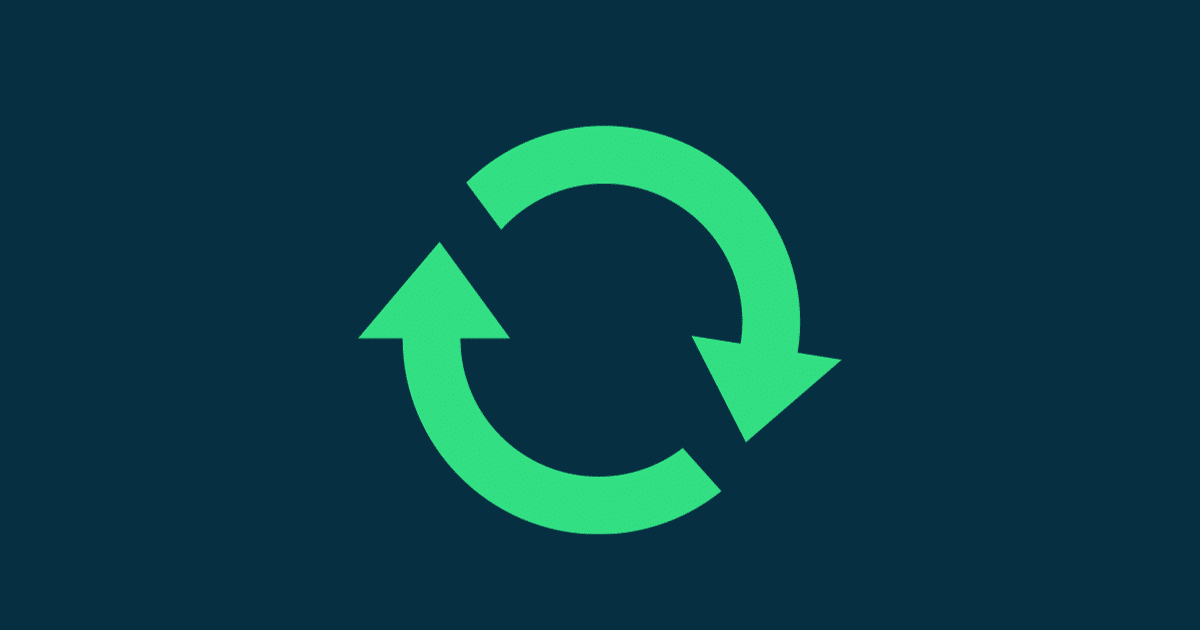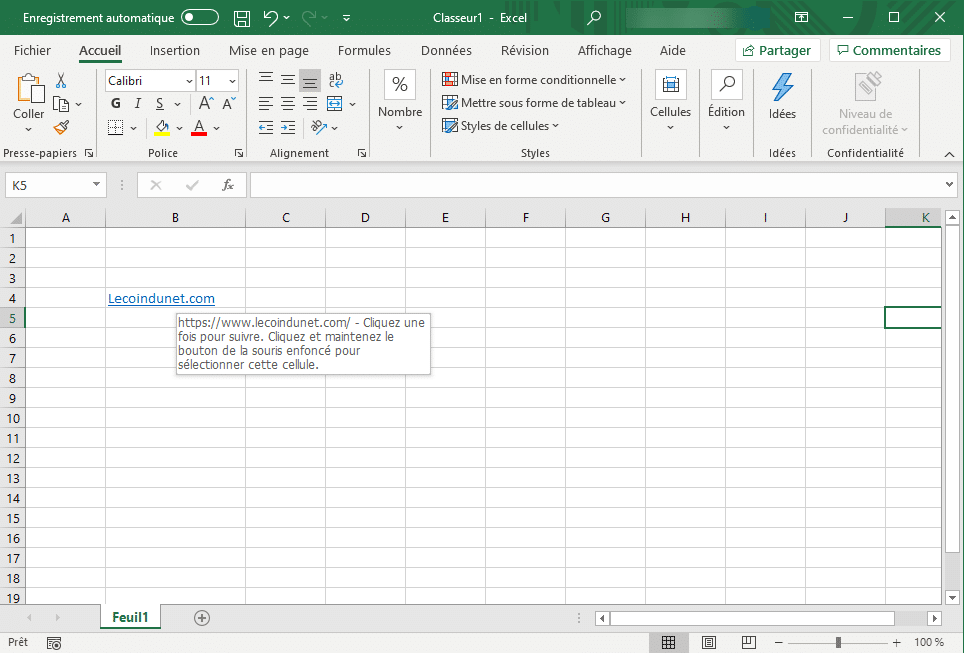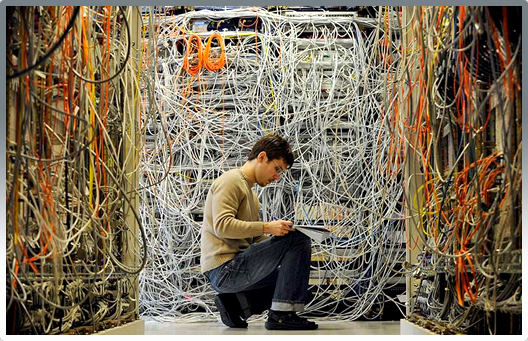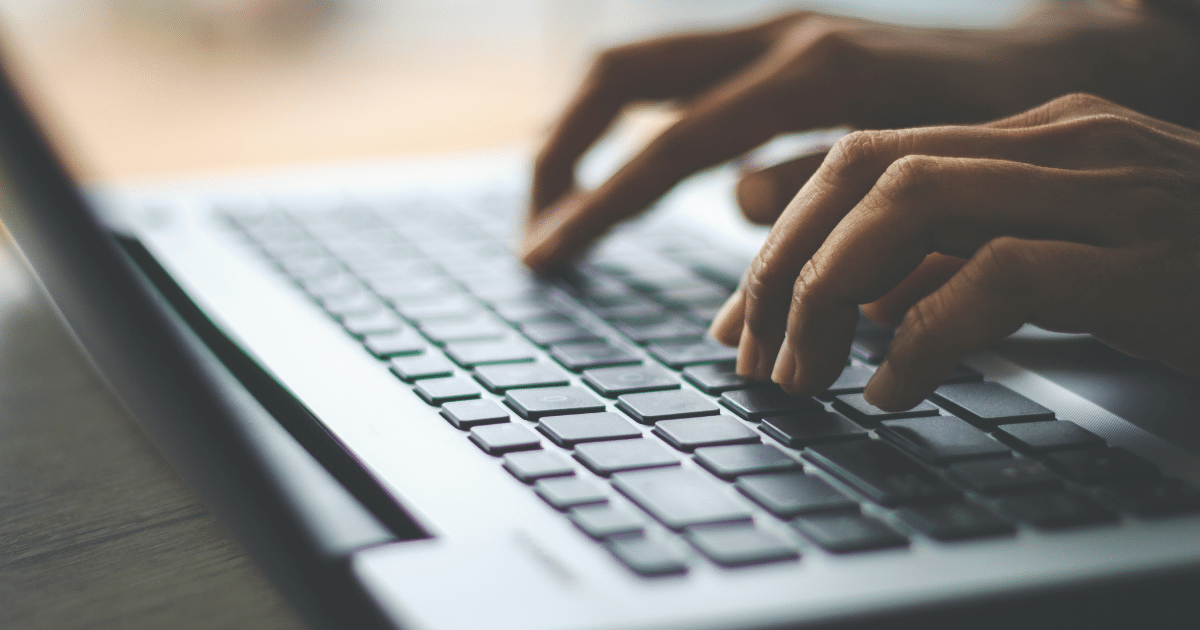[novashare_inline_content]
בין אם בבית או במשרד, יציאות ה-USB במחשבים האישיים שלנו יכולות לשמש כיציאות טעינה. בחלק מהמחשבים האחרונים, יציאות ה-USB של המכשירים שלנו יכולות אפילו לספק טעינה מהירה. אבל מה קורה ברגע שהמחשב כבוי? האם עדיין ניתן להפעיל את יציאות ה-USB כדי לחבר מנורה קטנה, לטעון טלפון סלולרי או אוזניות בלוטות'? זה מה שנראה במאמר זה.
האם המחשב שלך יכול לטעון את התקני ה-USB שלך כשהוא כבוי?
יש דרך מהירה לגלות אם אתה יכול לטעון מכשיר עם יציאת ה-USB של המחשב שלך כשהיא כבויה. למעשה, פשוט תראה אם יש סמל ברק או סמל סוללה באחת מיציאות ה-USB שלך

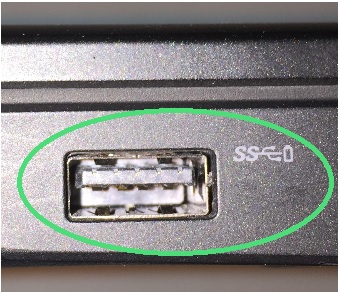
הנוכחות של לוגו זה אינה אומרת שהפונקציה פעילה, עליך להגדיר אותה בהתאם. בהתאם למותגי החומרה והדגמים, זה נעשה ב-BIOS או במקרים מסוימים, תחת Windows, עם כלי השירות שסופק על ידי היצרן.
הפעל טעינה באמצעות יציאת ה-USB של המחשב שלך כאשר היא כבויה
כפי שהוזכר קודם לכן, התצורה של אפשרות מסוג זה מתרחשת ב-BIOS/UEFIאו דרך כלי השירות של היצרן. כדי לגשת אליו, באופן כללי, עליך ללחוץ על המקשF2אוֹלִמְחוֹקמהמקלדת שלך כשאתה מפעיל את המחשב. אתה יכול גם לגשת להגדרות UEFI מה-סביבת שחזור של Windows (WinRE).
אז אתה צריך למצוא ולאפשר אפשרות כמופונקציית יציאת טעינה,PowerShare,תמיד ב-USBוכו' להלן כמה דוגמאות.
עם מחשב נייד של HP
כדי לגשת ל-BIOS במחשב HP, הקש על המקשF10בעת הפעלת המחשב.
בחלקלְקַדֵם, עליך לסמן את התיבהפונקציית יציאת טעינת USB.
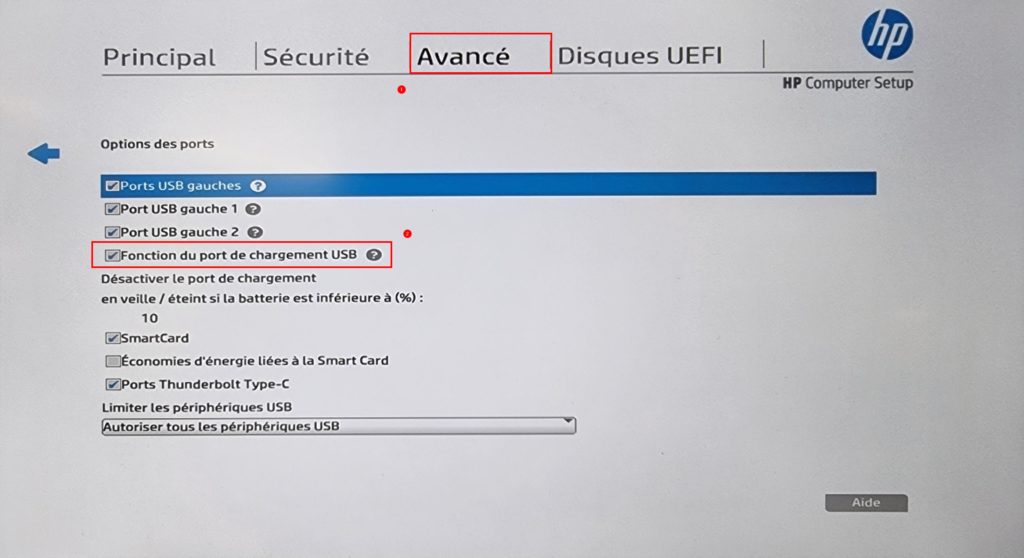
תבחין שאתה יכול לכבות את יציאות הטעינה של ה-USB ברגע שהסוללה הגיעה לסף מוגדר מסוים. אפשר גם להפעיל או לבטל את יציאות ה-USB אחת אחת וכן את פונקציית Thunderbolt של יציאות ה-USB-C.
יש לי מחשב של Dell
ב-Dell, התכונה נקראת Powershare. עליך לעבור ל-BIOS של המכשיר שלך כדי לבדוק את נוכחותו ולהפעיל אותו. הטיפול משתנה בהתאם לדגם:
- כבה את המחשב
- הפעל את המחשב של Dell ולחץ מספר פעמיםF2ברגע שהמערכת מופעלת.
- ברגע שאתה נמצא ב-BIOS, חפש אפשרותUSB PowerShare.
- לִבחוֹרלְאַפשֵׁרולחץזְכוּת כְּנִיסָה.
- לִלְחוֹץF10לשמור ולצאת.
למידע נוסף, אני מזמינה אותךעיין בהליך באתר Dell.
עם מחשב לנובו
ב-Lenovo, ההליך הוא כדלקמן:
- כבה את המכשיר שלך.
- הפעל את מחשב Lenovo ולחץ מספר פעמיםF2ברגע שהמערכת מופעלת.
- ברגע שאתה נמצא ב-BIOS, עבור לכרטיסייהתְצוּרָהואז חפש אפשרותתמיד ב-USBאוֹתמיד ב-USB.
- לִלְחוֹץF10לשמור ולצאת.
למידע נוסף, אני מזמינה אותךעיין בהליך באתר Lenovo.
מקרה של ASUS PC
במחשבי Asus האחרונים, האפשרות נמצאת ב-BIOS
- כבה את מחשב Asus שלך.
- הפעל את PC Asus ולחץ מספר פעמיםלִמְחוֹקברגע שהמערכת מופעלת.
- ברגע שאתה נמצא ב-BIOS, עבור לכרטיסייהמִתקַדֵםואז חפש אפשרותתצורת התקנים מובנית
- הגדר את האפשרותאספקת חשמל USB במצב soft Offעַלמופעל.
- לִלְחוֹץF10לשמור ולצאת.
אבל ההליך עשוי להשתנות בהתאם לדגם. למעשה, יש לנו מגדל ASUS GII, עם פונקציונליות טעינה מהירה.
ב-BIOS האפשרות לא נמצאת. בחלק מדגמי המחשב האישי, כמו במקרה זה, ישנם לוחות מחוונים המאפשרים לך לשלוט במחשב. ב-Asus, לוח המחוונים הזה נקראפיקוד ASUS.
התחל בחיפוש אחריו בתפריט התחל ופתיחתו. מרשימת האפשרויות הזמינות, בחרמָזוֹן.
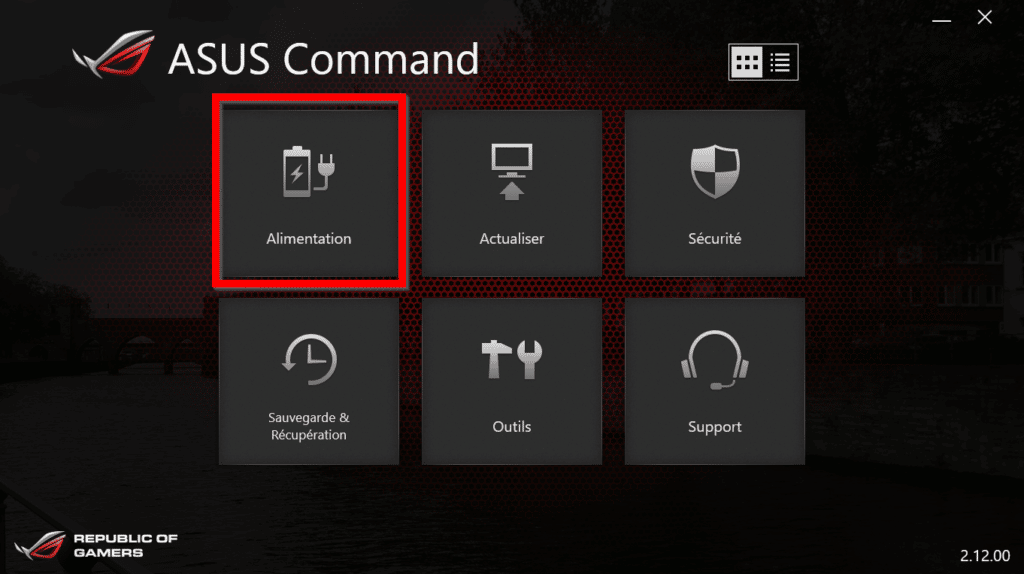
בחלקמטען AI II, אתה יכול להגדיר את יציאת ה-USB לבצע טעינה מהירה, על חשבון העברת נתונים.
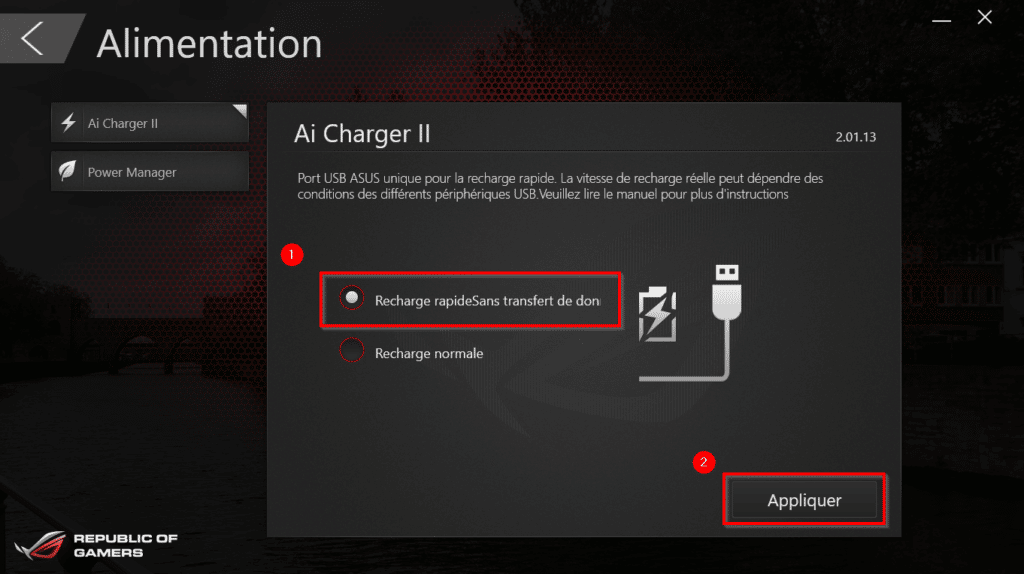
כאשר אתה מחבר מכשיר לטעינה, לוגו ההפעלה של המחשב הופך לאדום כדי לציין שהמחשב מספק טעינה מהירה.
לפיכך, תכונות אלו מופעלות גם ללא קשר למצב המחשב: מופעל או כבוי, כל עוד המחשב מסופק בחשמל.
עם לוח אם של Gigabyte
דוגמה אחרונה עם המותג Gigabyte. האחרון מציע פונקציית טעינה מהירה עם לוחות האם שלו, כדי לטעון את הטלפון שלך במהירות כאילו הוא היה מחובר לחשמל. זה מופעל באמצעות פיילוט, אשר נקראטעינת Gigabyte On/Off.
האם ניתן לטעון את המכשירים שלך באמצעות USB אם המחשב נמצא במצב שינה?
האפשרויות שהוגדרו עבור המדינהנכחדשל המחשב יהיה גם במקרה של שינה או שינה ממושכת. במקרים מסוימים, ניתן להגדיר תצורה ספציפית לכל מצב.
ההשלכות של הפעלת הגדרה זו
כאשר הגדרות אלה מופעלות, המחשב שלך עשוי לצרוך יותר חשמל. כתוצאה מכך, ניתן לבטל טעינה באמצעות יציאת USB כאשר מדובר במחשב נייד המחובר לסוללה. לפעמים לוגו המתח של המחשב שלך עשוי להישאר מואר או להבהב בהתאם לדגם המכשיר.
לבסוף, שים לב שעוצמת הטעינה עשויה להשתנות בהתאם לרמת הסוללה שלך או למצב המתח של המחשב שלך (על רשת החשמל או על הסוללה).